Como adicionar usuário no Ubuntu 20.04 fossa focal linux
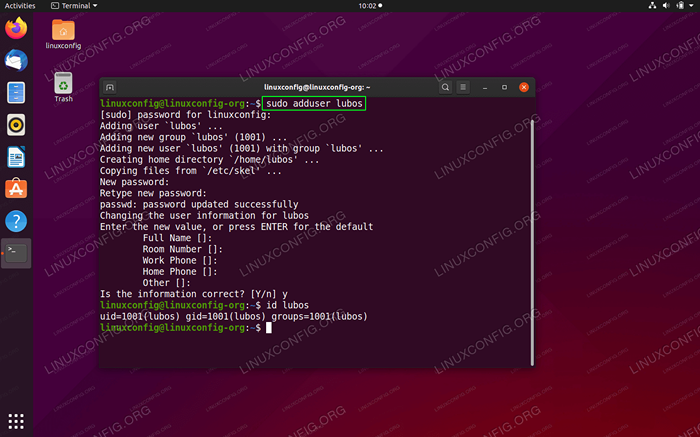
- 3043
- 575
- Wendell Legros
O objetivo deste tutorial é explicar como adicionar usuário no Ubuntu 20.04 fossa focal linux. O guia fornecerá instruções sobre como adicionar usuário no Ubuntu usando a interface gráfica do usuário (GUI) e também como criar o usuário usando uma linha de comando.
Neste tutorial, você aprenderá:
- Como adicionar usuário da linha de comando
- Como adicionar usuário da interface gráfica do usuário
- Como adicionar usuário ao grupo
- Como recuperar informações de usuário e grupo
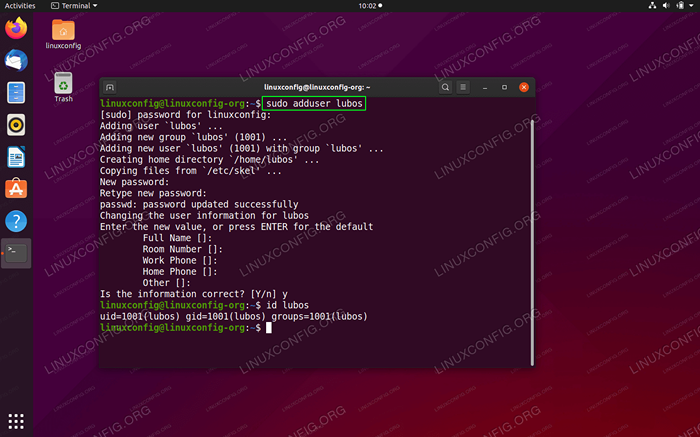 Como adicionar usuário no Ubuntu 20.04 fossa focal linux
Como adicionar usuário no Ubuntu 20.04 fossa focal linux Requisitos de software e convenções usadas
| Categoria | Requisitos, convenções ou versão de software usada |
|---|---|
| Sistema | Ubuntu instalado 20.04 ou Ubuntu atualizado 20.04 Fossa focal |
| Programas | N / D |
| Outro | Acesso privilegiado ao seu sistema Linux como raiz ou através do sudo comando. |
| Convenções | # - requer que os comandos Linux sejam executados com privilégios root diretamente como usuário root ou por uso de sudo comando$ - Requer que os comandos do Linux sejam executados como um usuário não privilegiado regular |
Como adicionar usuário no Ubuntu 20.04 Instruções passo a passo
Adicionar usuário da linha de comando
Independentemente de você usar o GNOME, KDE Desktop ou você está executando o servidor Ubuntu, você sempre pode adicionar facilmente o novo usuário da linha de comando.
- Por exemplo, o abaixo
adicionar usuárioO comando adicionará um novo usuário nomeadoLUBOSpara o Ubuntu 20.04 Sistema operacional:$ Sudo Adduser Lubos Adicionando 'Lubos' do usuário… Adicionando um novo grupo 'Lubos' (1001)… Adicionando 'User' Lubos '(1001) com grupo' Lubos '... criando diretório doméstico'/home/lubos '… copiando arquivos de'/etc/skel ' … Digite a nova senha do Unix: reddeme a nova senha do Unix: Passwd: Senha atualizada Alterando com sucesso as informações do usuário para Lubos Digite o novo valor ou pressione Enter para o nome completo padrão []: Número da sala []: Phone de trabalho []: Telefone doméstico []: Outros []: as informações estão corretas? [S/N] y
As informações do usuário são opcionais, pois a única entrada necessária é a nova senha do usuário.
- (Opcional) Dependendo do seu sistema e do ambiente que você pode precisar adicionar ao usuário a um grupo específico. Por exemplo, o seguinte comando adicionará usuário
LUBOSagruparcdrom:$ sudo userMod -AG CDROM LUBOS
OBSERVAÇÃO
Para listar todos os grupos de sistema disponíveis nogato /etc /grupocomando na janela do seu terminal. - (Opcional) Por fim, recupere as informações do usuário e do grupo para confirmar a criação de usuários bem -sucedidos:
$ id lubos uid = 1001 (lubos) gid = 1001 (lubos) grupos = 1001 (lubos), 24 (cdrom)
Adicione o usuário da Interface Graphical User Interface (GUI)
-
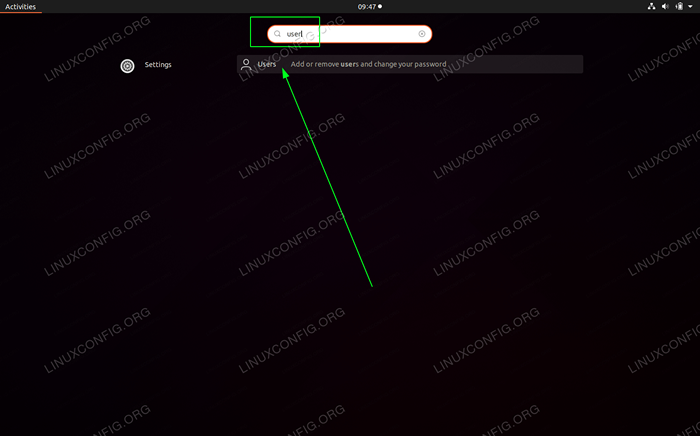 Procurar
Procurar Atividadesmenu usandodo utilizadorpalavra -chave e abertoUsuáriosconfigurações -
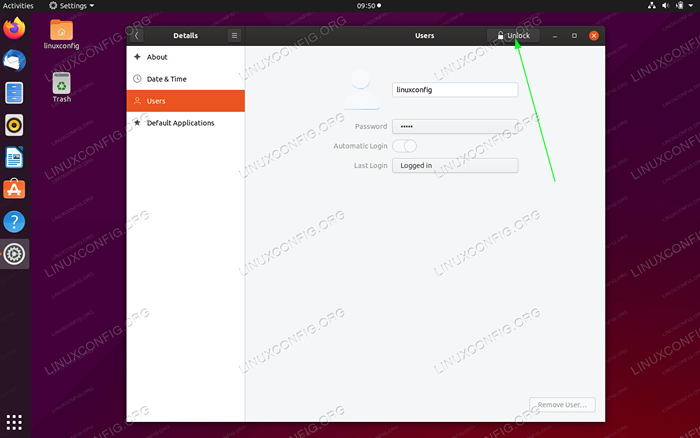 Bater
Bater DesbloquearPara obter privilégios administrativos -
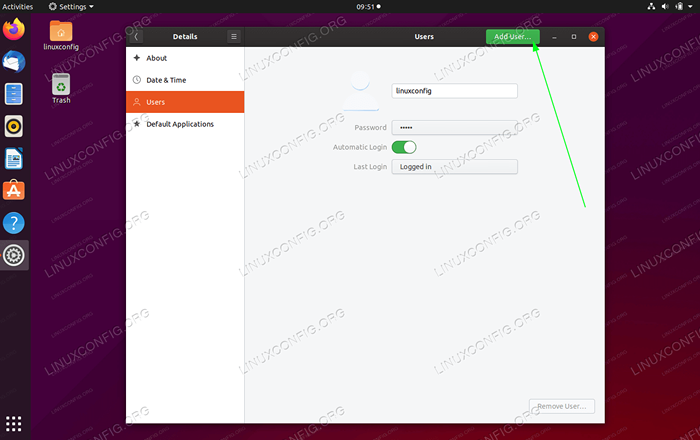 Clique em
Clique em Adicionar usuáriobotão -
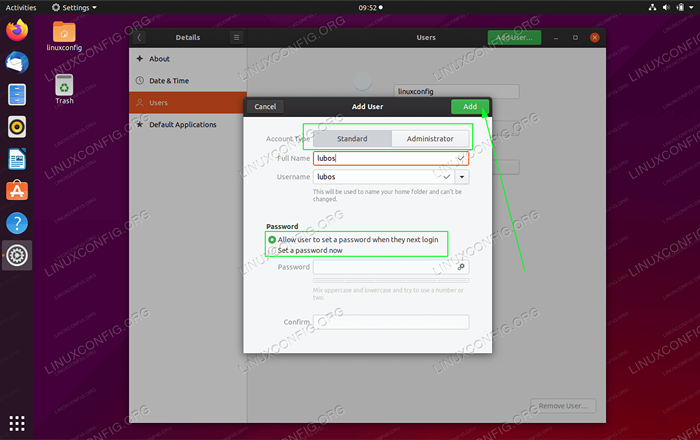 Preencher todas as informações necessárias, bem como o tipo de conta e atingir o
Preencher todas as informações necessárias, bem como o tipo de conta e atingir o Adicionarbotão
 Insira senha administrativa. Observe que seu usuário precisa fazer parte do Usuário Sudo Group para autenticar com sucesso
Insira senha administrativa. Observe que seu usuário precisa fazer parte do Usuário Sudo Group para autenticar com sucesso Tutoriais do Linux relacionados:
- Coisas para instalar no Ubuntu 20.04
- Coisas para fazer depois de instalar o Ubuntu 20.04 fossa focal linux
- Ubuntu 20.04 truques e coisas que você pode não saber
- Ubuntu 20.04 Guia
- Como remover Bloatware do seu Samsung Android Mobile…
- Coisas para fazer depois de instalar o Ubuntu 22.04 Jellyfish…
- Manipulando a entrada do usuário em scripts bash
- Coisas para instalar no Ubuntu 22.04
- Uma introdução à automação, ferramentas e técnicas do Linux
- Como adicionar/remover o usuário no manjaro linux
- « Instale as ferramentas VMware no Ubuntu 20.04 fossa focal linux
- Desative atualizações automáticas no Ubuntu 20.04 fossa focal linux »

